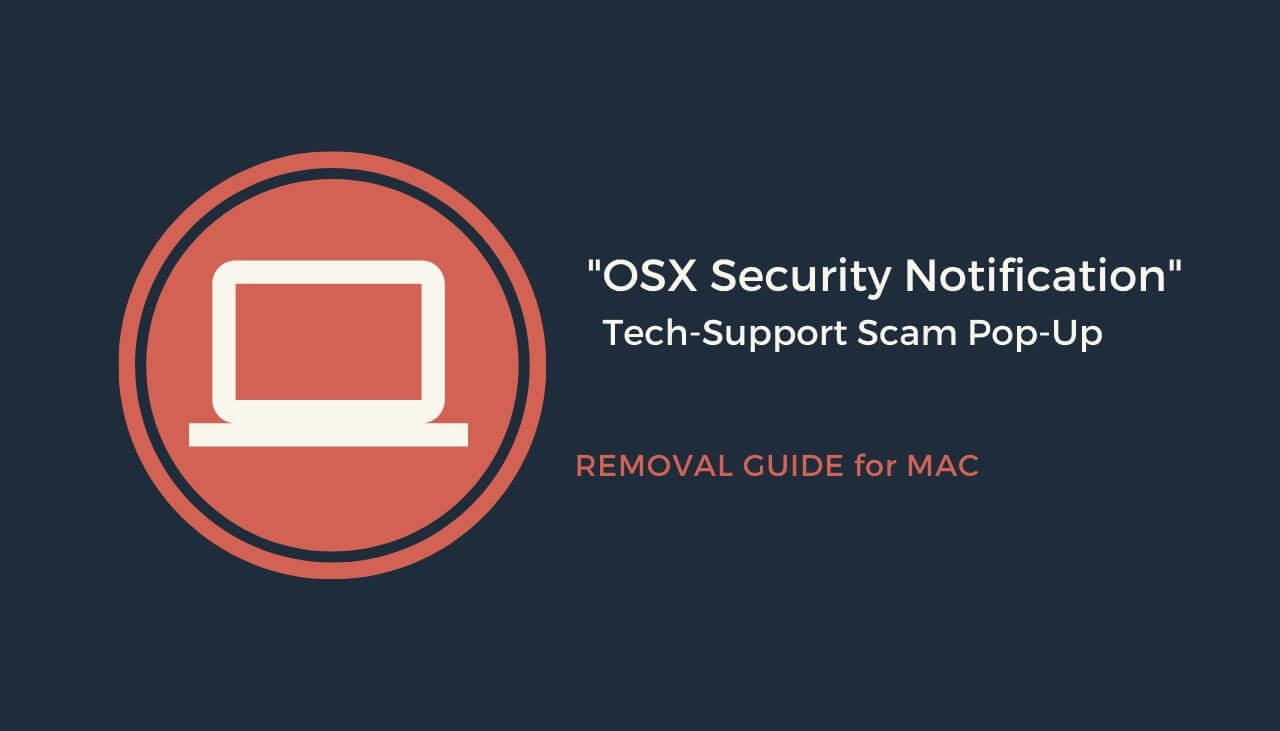Safariブラウザに「突然ポップアップが表示され始めましたか?ノートンセキュリティソフトウェアの有効期限が本日」? メッセージ全体は次のようになります:
OSXセキュリティ通知: ノートンセキュリティソフトウェアの有効期限が本日. 今すぐ更新して、コンピューターをマルウェアから保護します, ウイルス, とコンピュータハッカー.
“OSXセキュリティ通知” Safariでの詐欺ポップアップ
問題は、このメッセージが表示されているあなたのようなユーザーが、Macマシンにノートンソフトウェアをインストールしていないことです。. これは、テクニカルサポート詐欺の明確な兆候です. すなわち, この動作は、問題を解決するためにユーザーをだまして特定のアクションを実行させようとするテクニカルサポート詐欺によく見られます。. この場合, アクションは、疑わしいセキュリティノートンソフトウェアを更新することです.
ポップアップメッセージにだまされて、そのボタンをクリックした場合, あなたは間違いなく疑わしいプログラムをダウンロードするでしょう, そのような MacKeeper と 私のMacをクリーンアップ.

脅威の概要
| 名前 | "OSXセキュリティ通知" |
| タイプ | PUP/不正なアプリケーション |
| 簡単な説明 | システムを保護するために、存在しないソフトウェアを更新する必要があると主張する詐欺メッセージ. |
| 症状 | しつこいポップアップ “OSXセキュリティ通知: ノートンセキュリティソフトウェアの有効期限が本日. 今すぐ更新して、コンピューターをマルウェアから保護します, ウイルス, とコンピュータハッカー.” |
| 配布方法 | フリーウェアインストーラー, 疑わしいサイト |
| 検出ツール |
システムがマルウェアの影響を受けているかどうかを確認する
ダウンロード
コンボクリーナー
|
ユーザー体験 | フォーラムに参加する 話し合う "OSXセキュリティ通知". |
なぜ私は見るのですか “ノートンセキュリティソフトウェアの有効期限が切れています” Safariでの詐欺メッセージ?
ほとんどの場合, などのテクニカルサポート詐欺 “OSXセキュリティ通知” さまざまな疑わしいドメインに由来する. そのようなドメインは Apple.com-mac-optimizing.live. どのドメインが拡散しているのかはっきりとは言えません “OSXセキュリティ通知” 詐欺, 詐欺を回転させるそのようなドメインが多数存在する可能性があるため. ポップアップメッセージが望ましくない可能性のあるプログラムによってトリガーされる可能性もあります (PUA), または最近アクセスした疑わしいWebサイト.
正当なWebサイトでさえ、リダイレクトを引き起こし、テクニカルサポート詐欺メッセージや偽のウイルスアラートをトリガーする悪意のあるコードを含むように侵害される可能性があることに注意してください。.
ノート. 次のようなポップアラートをご存知ですか “OSXセキュリティ通知” 多くの場合、宣伝しています 不正なセキュリティおよびシステム最適化プログラム? 物事をより複雑にするために, 不正なプログラムがポップアップをトリガーしている可能性もあります, 詐欺を広める別の流通チャネルが不正なプログラムであることを意味します.
そのような不正な製品をMacにサイレントインストールしている場合, あなたはになりました “被害者” いわゆるバンドリング法の. この方法は、正規のソフトウェアがサードパーティのユーティリティと一緒にインストールされることを意味します, 通常はPUAとして分類されます. ソフトウェアのバンドルは、現金化の目的で行われます, アドウェアの開発者の間で主に人気があります (広告でサポートされているソフトウェア).
この関係で, を引き起こしている可能性のあるPUA “OSXセキュリティ通知” Safariのポップアップも広告でサポートされている可能性があります. アドウェア, これは、ブラウザのアドオンや拡張機能からPUAまで何でもかまいません。, 多くの広告を表示し、ユーザーデータを収集するように設定を調整することにより、一般的に使用されるWebブラウザを危険にさらします.
原因を特定するには “OSXセキュリティ通知“, 手順と考えられる解決策については、この記事の最後の段落を確認してください.

削除する “OSXセキュリティ通知” 詐欺ポップアップ
削除するには “OSXセキュリティ通知” 別名. “ノートンセキュリティソフトウェアの有効期限が切れています” 詐欺メッセージとそれをSafariブラウザに表示させるすべてのファイル, 記事の下のガイドに記載されている手順を完了することをお勧めします. これらの手順は、問題を修正できるはずの手動と自動の両方の削除手順を提供します.
取り外し前の準備手順:
以下の手順を開始する前に, 最初に次の準備を行う必要があることに注意してください:
- 最悪の事態が発生した場合に備えてファイルをバックアップする.
- スタンドにこれらの手順が記載されたデバイスを用意してください.
- 忍耐力を身につけましょう.
- 1. Mac マルウェアをスキャンする
- 2. 危険なアプリをアンインストールする
- 3. ブラウザをクリーンアップする
ステップ 1: スキャンして削除 "OSXセキュリティ通知" Macからのファイル
不要なスクリプトやプログラムなどの結果としてMacで問題が発生した場合 "OSXセキュリティ通知", 脅威を排除するための推奨される方法は、マルウェア対策プログラムを使用することです。. SpyHunter for Macは、Macのセキュリティを向上させ、将来的に保護する他のモジュールとともに、高度なセキュリティ機能を提供します.

すばやく簡単なMacマルウェアビデオ削除ガイド
ボーナスステップ: Macをより速く実行する方法?
Macマシンは、おそらく最速のオペレーティングシステムを維持しています. まだ, Macは時々遅くなり遅くなります. 以下のビデオガイドでは、Macの速度が通常より遅くなる可能性のあるすべての問題と、Macの速度を上げるのに役立つすべての手順について説明しています。.
ステップ 2: アンインストール "OSXセキュリティ通知" 関連するファイルやオブジェクトを削除します
1. ヒット ⇧+⌘+U ユーティリティを開くためのキー. 別の方法は、「実行」をクリックしてから「ユーティリティ」をクリックすることです。, 下の画像のように:

2. アクティビティモニターを見つけてダブルクリックします:

3. アクティビティモニターで、疑わしいプロセスを探します, 所属または関連 "OSXセキュリティ通知":


4. クリックしてください "行け" もう一度ボタン, ただし、今回は[アプリケーション]を選択します. 別の方法は、⇧+⌘+Aボタンを使用することです.
5. [アプリケーション]メニュー, 疑わしいアプリや名前の付いたアプリを探す, 類似または同一 "OSXセキュリティ通知". あなたがそれを見つけたら, アプリを右クリックして、[ゴミ箱に移動]を選択します.

6. 選択する アカウント, その後、をクリックします ログインアイテム 好み. Macには、ログイン時に自動的に起動するアイテムのリストが表示されます. 同一または類似の疑わしいアプリを探します "OSXセキュリティ通知". 自動実行を停止したいアプリにチェックを入れて、 マイナス (「-」) それを隠すためのアイコン.
7. 以下のサブステップに従って、この脅威に関連している可能性のある残りのファイルを手動で削除します。:
- に移動 ファインダ.
- 検索バーに、削除するアプリの名前を入力します.
- 検索バーの上にある2つのドロップダウンメニューを次のように変更します 「システムファイル」 と 「含まれています」 削除するアプリケーションに関連付けられているすべてのファイルを表示できるようにします. 一部のファイルはアプリに関連していない可能性があることに注意してください。削除するファイルには十分注意してください。.
- すべてのファイルが関連している場合, を保持します ⌘+A それらを選択してからそれらを駆動するためのボタン "ごみ".
削除できない場合 "OSXセキュリティ通知" 経由 ステップ 1 その上:
アプリケーションまたは上記の他の場所でウイルスファイルおよびオブジェクトが見つからない場合, Macのライブラリで手動でそれらを探すことができます. しかし、これを行う前に, 以下の免責事項をお読みください:
1. クリック "行け" その後 "フォルダに移動" 下に示すように:

2. 入力します "/ライブラリ/LauchAgents/" [OK]をクリックします:

3. と類似または同じ名前のウイルスファイルをすべて削除します "OSXセキュリティ通知". そのようなファイルがないと思われる場合, 何も削除しないでください.

次の他のライブラリディレクトリでも同じ手順を繰り返すことができます:
→ 〜/ Library / LaunchAgents
/Library / LaunchDaemons
ヒント: 〜 わざとそこにあります, それはより多くのLaunchAgentにつながるからです.
ステップ 3: 削除する "OSXセキュリティ通知" –Safariの関連拡張機能 / クロム / Firefox









"OSXセキュリティ通知"-よくある質問
とは "OSXセキュリティ通知" Macで?
The "OSXセキュリティ通知" 脅威はおそらく望ましくない可能性のあるアプリです. に関連している可能性もあります Macマルウェア. もしそうなら, このようなアプリは Mac の速度を大幅に低下させたり、広告を表示したりする傾向があります. また、Cookieやその他のトラッカーを使用して、MacにインストールされているWebブラウザから閲覧情報を取得することもできます。.
Mac はウイルスに感染する可能性がありますか?
はい. 他のデバイスと同じくらい, Apple コンピュータはマルウェアに感染します. Apple デバイスは頻繁にターゲットにされるわけではないかもしれません マルウェア 著者, ただし、ほぼすべての Apple デバイスが脅威に感染する可能性があるのでご安心ください。.
Mac の脅威にはどのような種類がありますか?
Mac ウイルスに感染した場合の対処方法, お気に入り "OSXセキュリティ通知"?
パニックになるな! 最初にそれらを分離し、次にそれらを削除することにより、ほとんどのMacの脅威を簡単に取り除くことができます. そのために推奨される方法の 1 つは、評判の良いサービスを使用することです。 マルウェア除去ソフトウェア 自動的に削除を処理してくれる.
そこから選択できる多くのMacマルウェア対策アプリがあります. Mac用のSpyHunter 推奨されるMacマルウェア対策アプリの1つです, 無料でスキャンしてウイルスを検出できます. これにより、他の方法で行う必要がある手動での削除にかかる時間を節約できます。.
How to Secure My Data from "OSXセキュリティ通知"?
いくつかの簡単なアクションで. 何よりもまず, これらの手順に従うことが不可欠です:
ステップ 1: 安全なコンピューターを探す 別のネットワークに接続します, Macが感染したものではありません.
ステップ 2: すべてのパスワードを変更する, 電子メールのパスワードから始めます.
ステップ 3: 有効 二要素認証 重要なアカウントを保護するため.
ステップ 4: 銀行に電話して クレジットカードの詳細を変更する (シークレットコード, 等) オンラインショッピングのためにクレジットカードを保存した場合、またはカードを使用してオンラインアクティビティを行った場合.
ステップ 5: 必ず ISPに電話する (インターネットプロバイダーまたはキャリア) IPアドレスを変更するように依頼します.
ステップ 6: あなたの Wi-Fiパスワード.
ステップ 7: (オプション): ネットワークに接続されているすべてのデバイスでウイルスをスキャンし、影響を受けている場合はこれらの手順を繰り返してください。.
ステップ 8: マルウェア対策をインストールする お持ちのすべてのデバイスでリアルタイム保護を備えたソフトウェア.
ステップ 9: 何も知らないサイトからソフトウェアをダウンロードしないようにし、近づかないようにしてください 評判の低いウェブサイト 一般に.
これらの推奨事項に従う場合, ネットワークとAppleデバイスは、脅威や情報を侵害するソフトウェアに対して大幅に安全になり、将来的にもウイルスに感染せずに保護されます。.
あなたが私たちで見つけることができるより多くのヒント MacOSウイルスセクション, Macの問題について質問したりコメントしたりすることもできます.
関して "OSXセキュリティ通知" リサーチ
SensorsTechForum.comで公開するコンテンツ, これ "OSXセキュリティ通知" ハウツー取り外しガイドが含まれています, 広範な研究の結果です, あなたが特定のmacOSの問題を取り除くのを助けるためのハードワークと私たちのチームの献身.
どのように研究を行ったのですか "OSXセキュリティ通知"?
私たちの調査は独立した調査に基づいていることに注意してください. 私たちは独立したセキュリティ研究者と連絡を取り合っています, そのおかげで、最新のマルウェア定義に関する最新情報を毎日受け取ることができます, さまざまな種類のMacの脅威を含む, 特にアドウェアと潜在的に不要なアプリ (PUA).
さらに, の背後にある研究 "OSXセキュリティ通知" 脅威は VirusTotal.
Macマルウェアによってもたらされる脅威をよりよく理解するため, 知識のある詳細を提供する以下の記事を参照してください.